Publicado el 14 de Noviembre del 2018
1.056 visualizaciones desde el 14 de Noviembre del 2018
88,2 KB
5 paginas
Creado hace 7a (04/12/2017)
Uso de Filezilla mediante SFTP
v
i
Introducción
s
t
¿Eres un reciente cloud hosting y te encuentras luchando por encontrar la mejor manera de administrar
a
los archivos en tu primer servidor privado virtual (VPS)? ¿Te sientes intimidado por la línea de comando?
s
Si es así, te alegrará saber que FileZilla ofrece una interfaz gráfica fácil de usar que puede transferir
archivos de forma segura, así como mover archivos dentro de tu VPS.
Comunicación segura
Los dos métodos más comunes de transmisión segura de información entre dos computadoras son (i)
Secure Shell (SSH) y (ii) Transport Layer Security (TLS), y su predecesor Secure Sockets Layer (SSL),
protocolos criptográficos. Ambos son protocolos de túnel de criptografía de clave pública que apuntan a
crear un intercambio seguro y confidencial de datos y conexiones a través de una red (particularmente
Internet). Las tecnologías de encriptación utilizadas por ambos protocolos son muy confiables y (cuando
están configuradas correctamente) son casi imposibles de penetrar para los piratas informáticos. Sin
embargo, aunque ambos protocolos brindan servicios similares, no son lo mismo. De hecho, tienen
varias diferencias significativas que están más allá del alcance de este artículo.
Hoy en día, OpenSSH es un paquete de software predeterminado que se encuentra en sistemas
operativos tipo Unix, como Mac OS X y Linux. Por lo tanto, los programas o subsistemas basados en el
protocolo SSH funcionarán "listos para usar" sin tener que pasar por los pasos adicionales de comprar o
crear el certificado SSL requerido para ciertos modos de transmisión segura de datos a través de TLS. /
SSL.
FTP vs. SCP vs. SFTP vs. FTPS
Cuando necesite cargar o descargar archivos de su VPS en tiempo real, básicamente tendrá las
siguientes opciones:
1. Protocolo de transferencia de archivos (FTP) ;
2. Secure Copy Program (SCP);
3. Protocolo de transferencia de archivos SSH (SFTP); o
4. FTP sobre TLS / SSL (FTPS).
�FTP * no seguro
Entre las diversas opciones de transferencia de archivos, nunca se debe conectar nunca a un servidor
remoto a través de FTP; SCP y SFTP son igual de fáciles de usar, pero ofrecen mucha más
seguridad.Además, mientras que FTP requiere la instalación de software de servidor FTP como vsFTP o
ProFTP , tanto SCP como SFTP utilizan el protocolo SSH y, como resultado, funcionará " listo para usar"
cuando se conecte a un Unix remoto. como máquina, como Mac OS X o Linux.
SCP vs. SFTP
Dado que tanto SCP como SFTP utilizan el protocolo SSH para conectarse a otra computadora, los dos
métodos son bastante iguales en lo que respecta a la seguridad. SFTP tiene una ligera ventaja en cuanto
a la eficiencia, ya que una transferencia de archivos interrumpida puede reanudarse donde se quedó en
caso de una conexión interrumpida que luego se restablece.
SFTP vs. FTPS
SFTP no se debe confundir con FTPS, porque los dos métodos son incompatibles entre sí. Si bien FTPS
puede proporcionar la misma seguridad, sí requiere pasos adicionales para implementar si aún no tiene
un certificado SSL.
Clientes SFTP
Hay varios clientes SFTP de calidad: Cyberduck , Filezilla o WinSCP , por nombrar algunos. Este
artículo, sin embargo, se centrará en Filezilla, un cliente FTP de código abierto (es decir, gratuito) para
Windows, Mac OS X y Linux. Además de poder descargar el programa, el sitio filezilla-project.org
también contiene una Wiki de documentación y un Foro de soporte .
Autenticación basada en claves
Con SFTP, tiene dos opciones de autenticación de usuario cuando se conecta a un servidor en la nube:
(i) contraseñas o (ii) claves SSH. Para una discusión sobre los beneficios de las claves SSH sobre las
contraseñas y / o instrucciones para configurar inicios de sesión sin contraseña en su servidor, consulte
Cómo crear claves SSH con PuTTY para conectarse a un VPS .
SFTP a través de la autenticación basada en claves
SSH2
FileZilla tiene una página de administración de claves incorporada en el cuadro de diálogo Configuración,
que le permite guardar su clave pública (SSH) y automatizar (de manera segura) el proceso de conexión
a un servidor remoto.
�Prequisito
Si aún tiene que crear un par de claves SSH, puede hacerlo siguiendo uno de los dos tutoriales de
DigitalOcean :
• Usuarios de Windows: Cómo crear claves SSH con PuTTY para conectarse a un VPS
• Usuarios de Mac OSX y Linux: cómo configurar las claves SSH
Siga estos pasos una vez que tenga un par de claves SSH que le gustaría usar para conectarse a su
VPS:
1. Abra el cliente FileZilla.
2. Desde la parte superior de la pantalla de inicio, haz clic en Editar y selecciona Configuración .
3. En el lado izquierdo del menú, expanda la sección Conexión y resalte SFTP .
1. Haga clic en el botón [Agregar archivo de claves ...] y explore los directorios de su máquina
local y seleccione su archivo de clave privada.
2. Luego, nuevamente desde la parte superior de la pantalla de inicio de FileZilla, haga clic en
Archivoy seleccione Administrador del sitio .
3. Finalmente, en el lado izquierdo del Administrador del sitio, haga clic en el botón Nuevo sitio y
escriba un nombre único en Mis sitios que le permita identificar fácilmente este servidor remoto
particular en el futuro.
�1. Ahora, en la pestaña General , complete el Host (ya sea con una dirección IP o FQDN ) y
campos de puerto (el valor predeterminado es 22).
2. En el menú desplegable Protocolo , seleccione Protocolo de transferencia de archivos SFTP -
SSH.
3. En el menú desplegable Tipo de inicio de sesión , seleccione Interactivo .
Nota para los usuarios de PuTTY con claves públicas protegidas con frase de contraseña: si su
archivo .ppk original está protegido con contraseña, FileZilla convertirá su archivo .ppk en uno
desprotegido al importar la clave en FileZilla. A partir de la versión 3.0.10, aún no se admite un archivo de
clave protegido con contraseña.
Si se desea un archivo de clave protegido con contraseña, FileZilla puede utilizar la herramienta de
Pageant Tool de PuTTY .
1. Simplemente ejecuta el concurso; en la bandeja del sistema, verá que aparece el icono del
concurso.
2. Haga clic derecho en el icono y seleccione Agregar clave y seleccione su archivo de clave
privada (.ppk).
3. Luego, sigue el mensaje para ingresar tu frase de contraseña.
4. Finalmente, inicie FileZilla y conéctese a su servidor privado virtual a través de SFTP usando
SSH2 con un nombre de usuario y una contraseña vacía ( no olvide cerrar el concurso cuando
haya terminado ).
�Edición de archivos de texto
Al administrar su VPS, inevitablemente encontrará una situación en la que algunos archivos de
programación (texto) requieren ediciones. FileZilla no tiene un editor de texto incorporado, lo que le da la
libertad de usar cualquier editor de texto de su elección. Un popular editor entre los usuarios de Windows
es Notepad ++ porque es liviano y puede funcionar con muchos de los lenguajes de
programaciónpopulares de hoy en día.
Por defecto, FileZilla está configurado para utilizar el editor predeterminado de su sistema local. Si no
desea hacer de Notepad ++ el editor de texto predeterminado de su sistema, pero sin embargo desea
usarlo para editar HTML, XML, Python, CSS, PHP y otros archivos de programación en su VPS:
1. Desde la pantalla de inicio de FileZilla, haga clic en Editar y seleccione Configuración .
2. En el lado izquierdo de la ventana de Configuración, resalte Edición de archivos .
3. Luego, seleccione el botón de radio asociado con Usar editor personalizado y haga clic en el
botón Examinar .
4. Encuentre el ejecutable de su editor deseado ( .exe en máquinas con Windows), haga doble clic
en él y haga clic en el botón Aceptar para guardar los cambios y cerrar la ventana de
Configuración.
 Crear cuenta
Crear cuenta
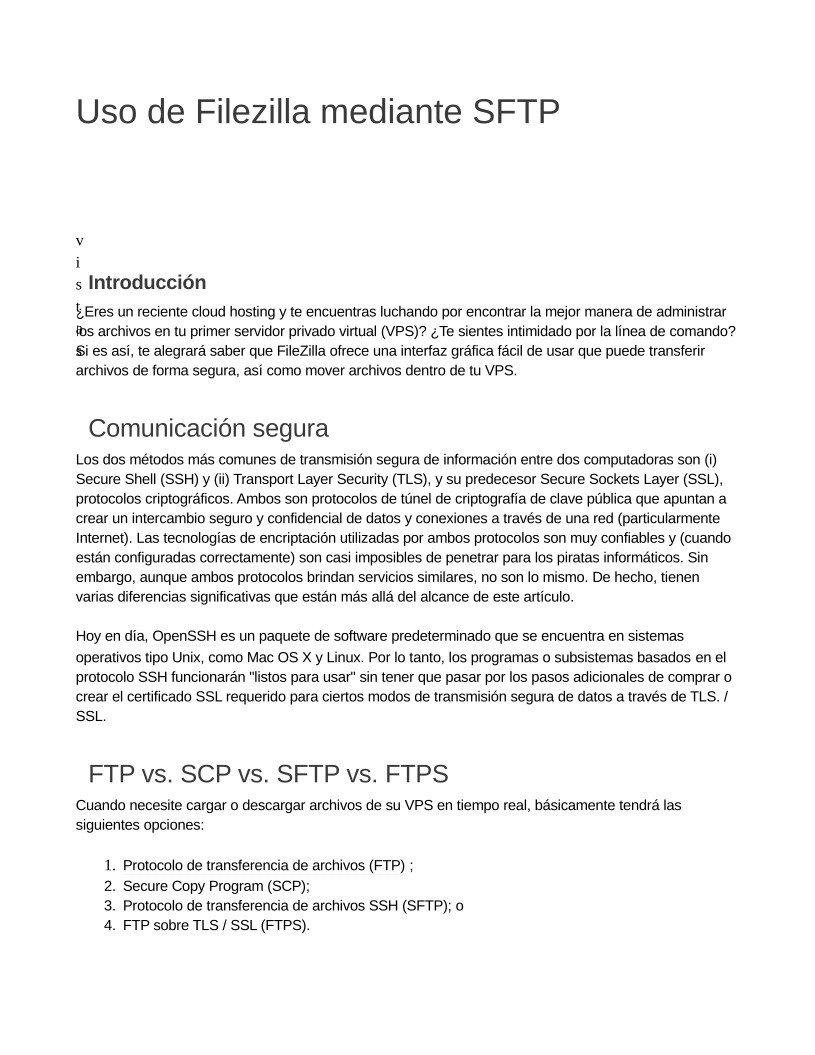

Comentarios de: Uso de Filezilla mediante SFTP (0)
No hay comentarios